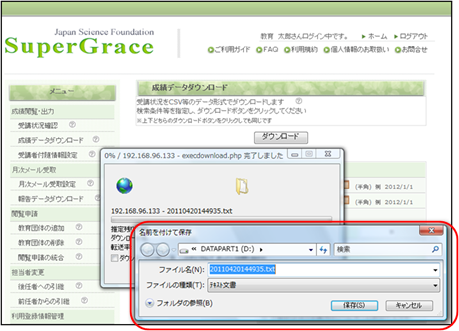| ��u��CSV���̃f�[�^�`���Ń_�E�����[�h���܂��B | |||||||||||||||||||||||||||||||||||||||
| �P�D���j���[�́u���уf�[�^�_�E�����[�h�v���N���b�N���܂��B | |||||||||||||||||||||||||||||||||||||||
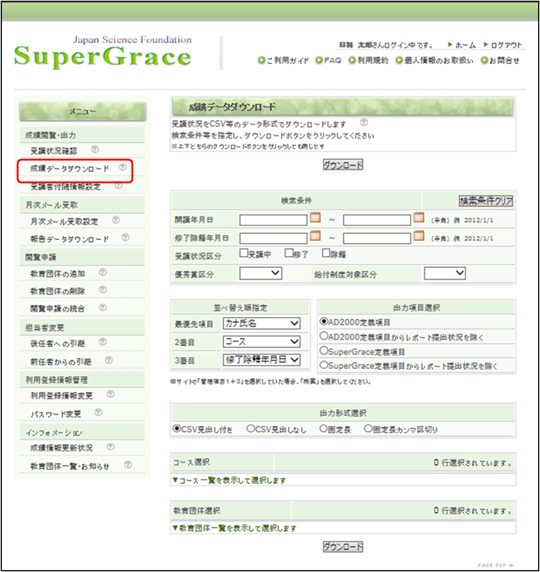
|
|||||||||||||||||||||||||||||||||||||||
| �Q�D�������������w�肵�܂��B | |||||||||||||||||||||||||||||||||||||||
| ���������A���בւ��w��A�o�͍��ڑI���A�o�͌`���I���A�R�[�X�I���A | |||||||||||||||||||||||||||||||||||||||
| ����c�̑I�����ł��܂��B | |||||||||||||||||||||||||||||||||||||||
| ���@���������A���בւ��w��A�o�͍��ڑI���A�o�͌`���I���A�R�[�X�I���A | |||||||||||||||||||||||||||||||||||||||
| ����c�̑I����@�ɂ��ẮA��������Q�Ƃ��������B | |||||||||||||||||||||||||||||||||||||||
| �R�D�_�E�����[�h�{�^�����N���b�N���܂��B | |||||||||||||||||||||||||||||||||||||||
| ���@���уf�[�^�_�E�����[�h�t�@�C���̌����ɂ��ẮA��������Q�Ƃ��������B | |||||||||||||||||||||||||||||||||||||||
| ���jSuperGrace�ł́A�ݐЊ����i�N���j�{�R�������o�߂�����u�҂̐��я��́A | |||||||||||||||||||||||||||||||||||||||
| �{���A�_�E�����[�h�ł��܂���B | |||||||||||||||||||||||||||||||||||||||
| �S�D�o�͑Ώۂ̐��я����A�ȉ��̊m�F��ʂ��\������܂��B | |||||||||||||||||||||||||||||||||||||||
| �u�J���v���u�ۑ��v�{�^�����N���b�N���܂��B | |||||||||||||||||||||||||||||||||||||||
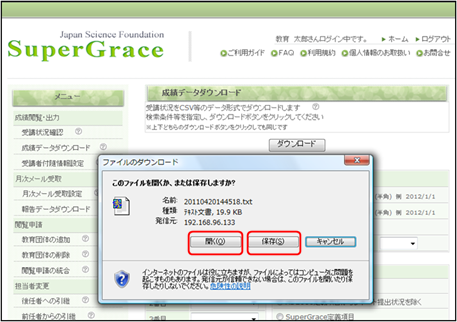
|
|||||||||||||||||||||||||||||||||||||||
| �T�D�J���{�^�����N���b�N����ƃ������Ȃǂɐ��уf�[�^�_�E�����[�h�t�@�C�����\������܂��B | |||||||||||||||||||||||||||||||||||||||
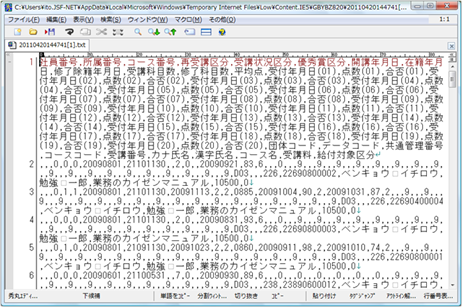
|
|||||||||||||||||||||||||||||||||||||||
| �����уf�[�^�t�@�C�����J���Ȃ��ꍇ�̃`�F�b�N���� | |||||||||||||||||||||||||||||||||||||||
| �@ | IE�̃C���^�[�l�b�g�I�v�V�����ݒ�Łu�Í������ꂽ�y�[�W���f�B�X�N�ɕۑ����Ȃ��v�� | ||||||||||||||||||||||||||||||||||||||
| �`�F�b�N���Ă���ꍇ�A���уf�[�^�t�@�C���i�o�c�e�܂��͂b�r�u�j���J���Ȃ����Ƃ�����܂��B | |||||||||||||||||||||||||||||||||||||||
| ���@�u�Í������ꂽ�y�[�W���f�B�X�N�ɕۑ����Ȃ��v�̐ݒ���@�́A��������Q�Ƃ��������B | |||||||||||||||||||||||||||||||||||||||
| �U�D�ۑ��{�^�����N���b�N����ƈȉ��̕ۑ���w���ʂ��\������܂��B | |||||||||||||||||||||||||||||||||||||||
| �ۑ�����w�肵�A�ۑ����܂��B | |||||||||||||||||||||||||||||||||||||||
|
|||||||||||||||||||||||||||||||||||||||
| ���@Excel�Ő��уf�[�^���J�����@�ɂ��ẮA��������Q�Ƃ��������B | |||||||||||||||||||||||||||||||||||||||